大前提
N1盒子已经刷过OpenWRT或同类型固件(即已经进行过降级处理,并引导U盘自启动)
固件使用说明:
默认IP: 192.168.1.1 默认密码: password
如果N1做旁路由的话记得添加加自定义防火墙规则(网络->防火墙->自定义规则):iptables -t nat -I POSTROUTING -o eth0 -j MASQUERADE
也可以使用(有桥接存在的情况下)iptables -t nat -I POSTROUTING -o br-lan -j MASQUERADE
固件版本说明
本简化版教程引用自恩山论坛flippy大神的固件(目前本博客搬运至33+版本)
+版本跟+o版本孰优孰劣无统一标准,请自行区别。
刻录OpenWRT安装U盘
下载IMG固件以及刻录专用工具balenaEtcher-Portable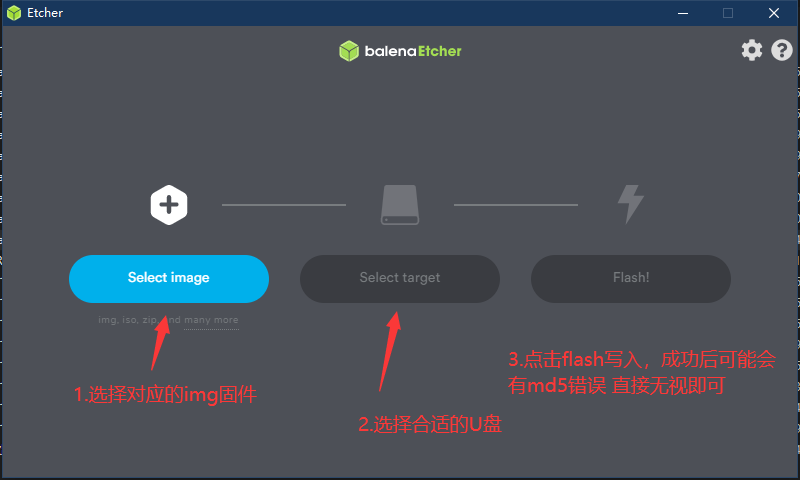
升级方法一:SSH升级
将U盘插入靠近HDMI接口的USB口,然后再通电启动N1盒子,n1网线连接好,设置电脑静态ip 192.168.1.x (x不为1即可) , 能ping通192.168.1.1就可以使用了(如果主路由或光猫也用192.168.1.1这个ip地址的话,n1就直连电脑,不要经过主路由或光猫)
如果是第一次写入EMMC: U盘启动后,SSH工具连入 192.168.1.1,登录后运行指令
cd /root
./inst-to-emmc.sh如果出现分区失败而无法写入的,可以先还原bootloader后重启,再次运行inst-to-emmc.sh
还原bootloader的方法:
dd if=/root/u-boot-2015-phicomm-n1.bin of=/dev/mmcblk1
reboot升级新版本到emmc(保留现有版本各项设置)(必须安装过flippy的老版本固件)运行:
cd /root
./update-to-emmc.sh升级方法二:本地键盘指令升级(推荐)
将U盘插入靠近HDMI接口的USB口,HDMI插好显示器,外侧USB插好键盘,然后再通电启动N1盒子,等待OpenWRT的代码页面出现后键入同等安装指令即可。(如果没有下图的OpenWRT的logo出现,可以敲击下回车或重新通电启动N1再试)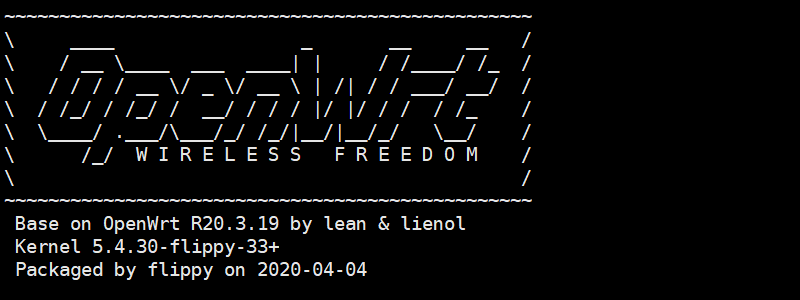
版权属于:Derek村长
本文链接:https://blog.dosth.fun/archives/n1upd.html
所有文章采用"署名-非商业性使用 4.0 国际 (CC BY-NC 4.0)"许可。 您可以自由的转载和修改,但请务必注明文章来源。


7 条评论
高端外围有几种类型a0dl.cn
2025年10月新盘 做第一批吃螃蟹的人coinsrore.com
新车新盘 嘎嘎稳 嘎嘎靠谱coinsrore.com
新车首发,新的一年,只带想赚米的人coinsrore.com
新盘 上车集合 留下 我要发发 立马进裙coinsrore.com
做了几十年的项目 我总结了最好的一个盘(纯干货)coinsrore.com
新车上路,只带前10个人coinsrore.com
新盘首开 新盘首开 征召客户!!!coinsrore.com
新项目准备上线,寻找志同道合 的合作伙伴coinsrore.com
新车即将上线 真正的项目,期待你的参与coinsrore.com
新盘新项目,不再等待,现在就是最佳上车机会!coinsrore.com
新盘新盘 这个月刚上新盘 新车第一个吃螃蟹!coinsrore.com
建议引入反面案例,增强辩证性。
这是一篇佳作,无论是从内容、语言还是结构上,都堪称完美。
哈哈哈,写的太好了https://www.lawjida.com/
兄弟写的非常好 https://www.cscnn.com/
看的我热血沸腾啊https://www.jiwenlaw.com/